2019-12-17 17:00
pdf怎么转换成jpg图片?为了随时随地可以查看PDF文件,很多朋友都会需要将PDF文件转换为图片。大部分人是不知道怎么去完成这项转换的,PDF转图片其实很简单,只要找对了方法就可以轻松解决了。今天专家就给大家分享几个简单的PDF转图片方法,大家一起来看一看~

方法一:使用PDF转换器
工具:嗨格式PDF转换器
使用PDF转换器将PDF文件转换成JPG图片是在PDF转换方面最专业的一种方法。下面就一起来看看PDF转换器完成PDF转图片的具体操作方法。
第一步:将嗨格式PDF转换器下载至电脑上。打开安装后的软件,软件主界面有【PDF转文件】、【文件转PDF】、【PDF压缩】、【PDF合并/拆分】等多项功能,我们点击选择最左边的【PDF转文件】。
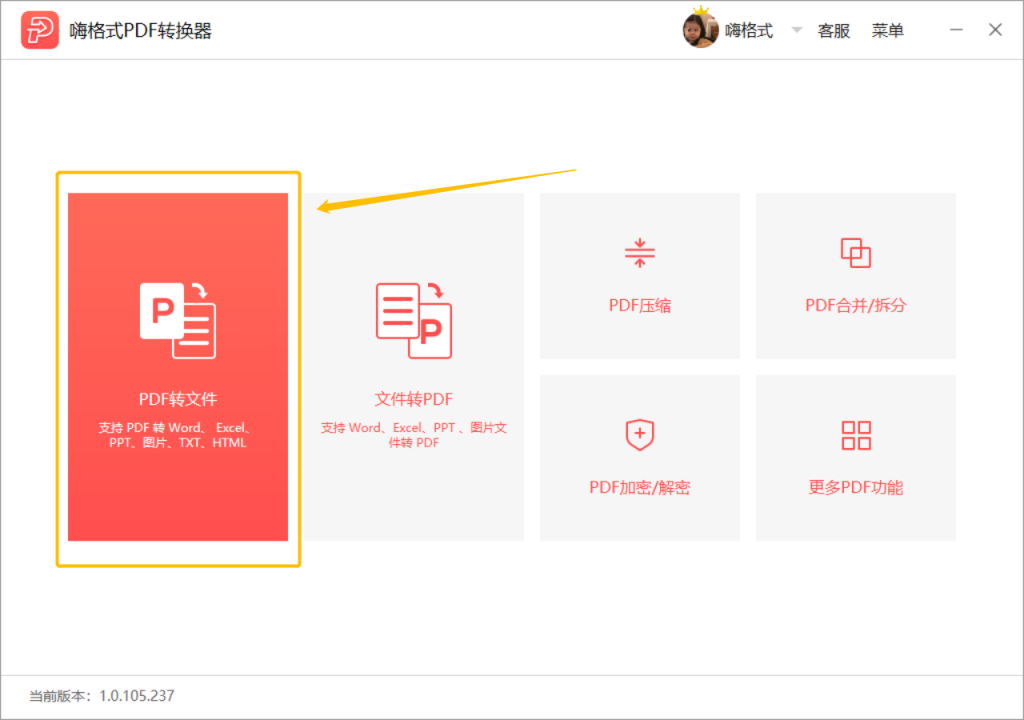
第二步:在进入【PDF转文件】界面后,软件自动默认选择为第一个【PDF转Word】。我们手动选择一下【PDF转图片】选项并将需要转换的一些PDF文件添加到界面中心区域。PDF文件添加可以以点击或拖拽两种方式,任意选择就行。
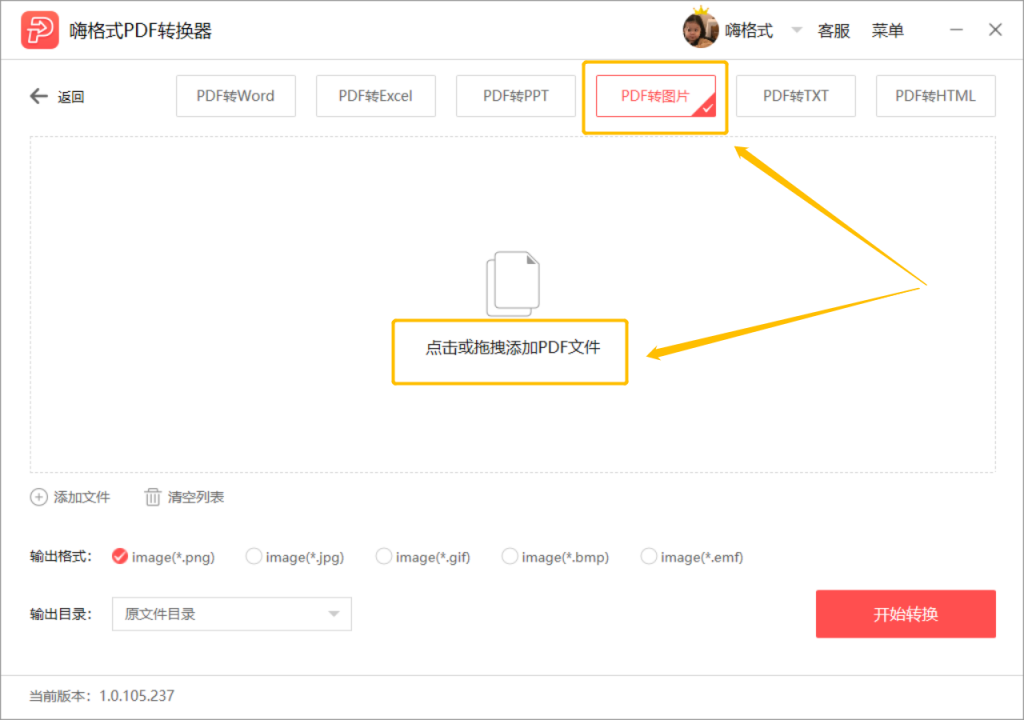
第三步:PDF文件确认添加好后,我们可以设置下方文件的输出格式和输出目录。输出格式就是转换的图片格式,按照自己的需要选择PNG、JPG、GIF等。文件的输出目录就是文件的保存位置,这个也是可以默认为原文件目录,或者选择自定义目录再设置。
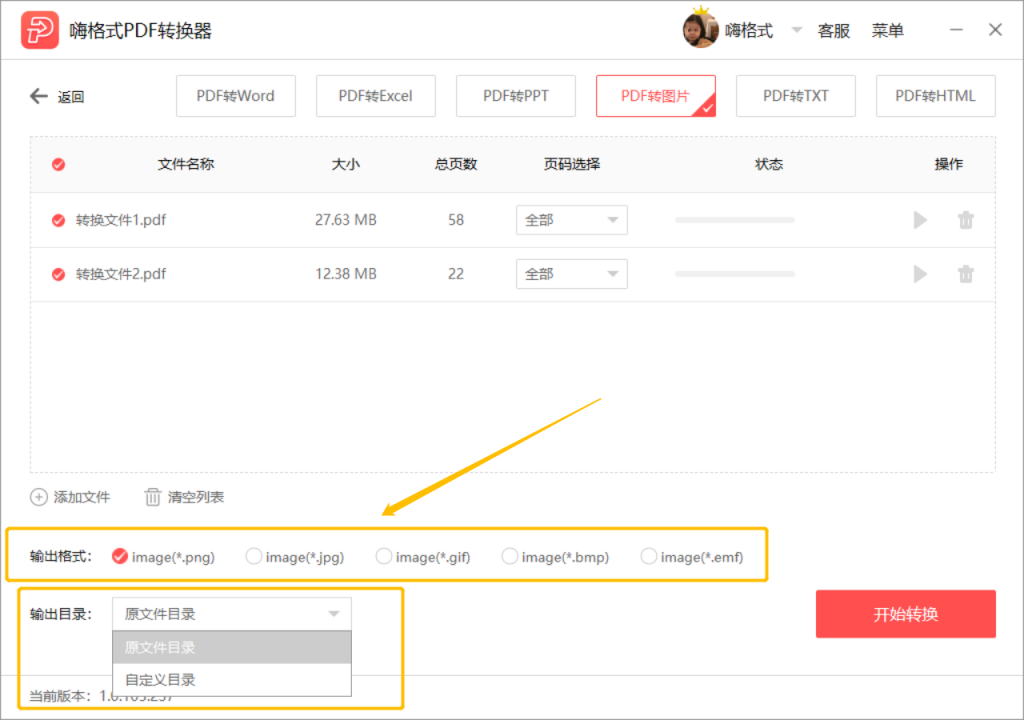
第四步:将这些内容设置完成,我们只要点击“开始转换”,等着PDF转换器转换PDF文件就行了。整个方法是非常简单的,转换文件的速度也很快。
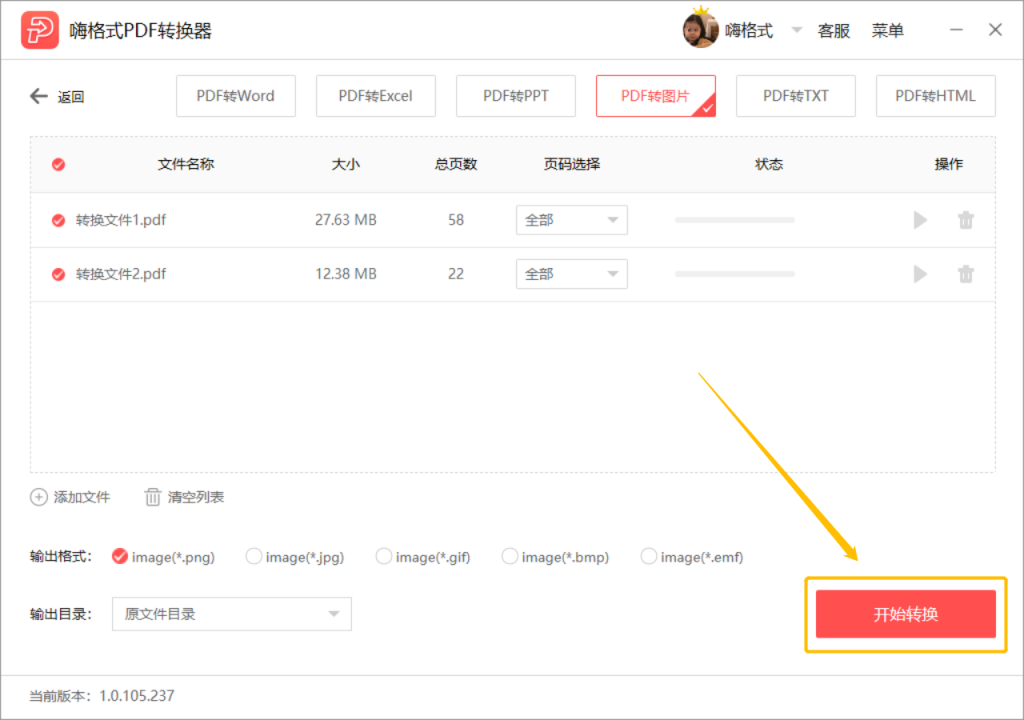
方法二:使用截图工具
工具:Windows截图工具
我们可以使用电脑中自带的截图工具来将PDF文件转换成JPG图片。
第一步:找到并打开电脑中的截图工具,这个截图工具一般在电脑的Windows附件中就可以找到。使用别的截图工具也是可以的,比如微信、QQ、网页等的快捷键截图。打开截图工具之后,我们再打开一份PDF文件。
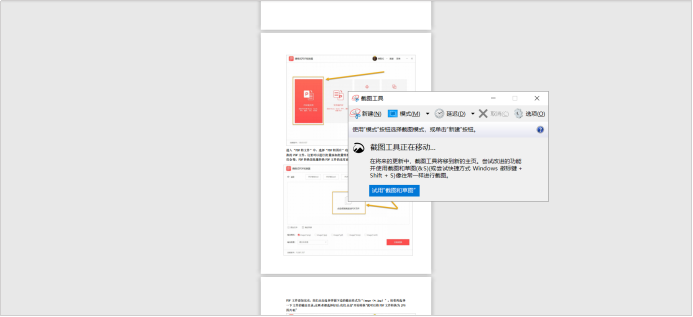
第二步:我们点击截图工具界面中的“新建”并拖动鼠标对PDF文件页面进行截图。
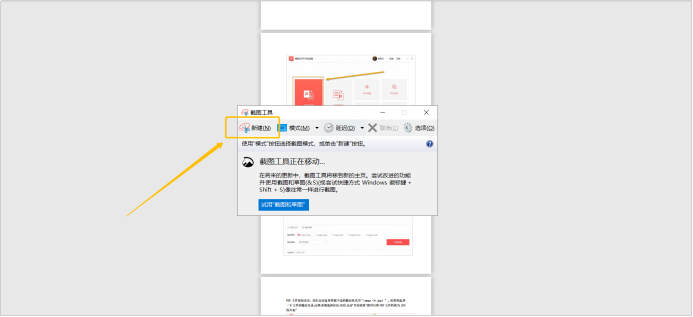
第三步:截好一张之后,我们可以在截图工具再处理一下这样图片,再点击上方的“保存”将图片保存好。PDF文件中的剩余页面都按照这个方法截图保存即可。这个方法总的来讲是简单的,不过需要花费较长的时间,转换文件的效率很低的。
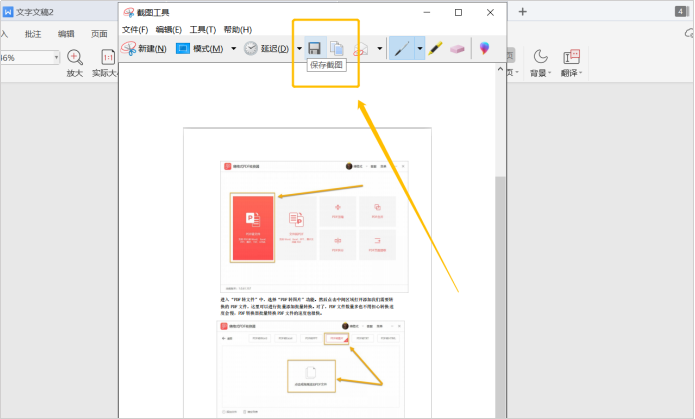
方法三:利用PDF编辑软件
工具:PDF编辑器
我们还可以使用编辑PDF文件的编辑器来将PDF文件转换为JPG图片文件。
第一步:我们打开PDF编辑器,然后点击编辑器主界面上方的“工具”并点击选择其中的“导出PDF”功能。
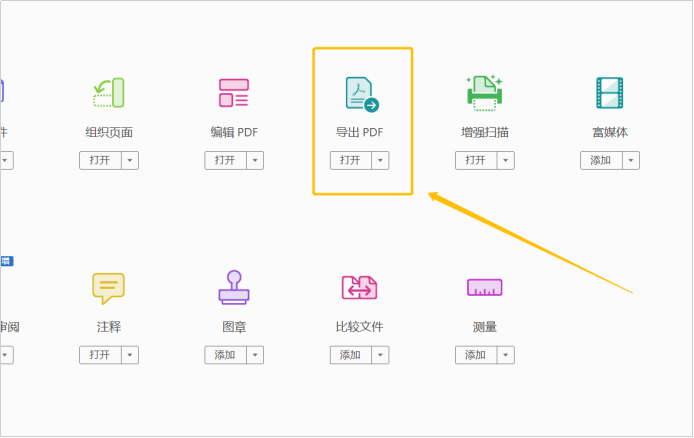
第二步:在进入“导出PDF”功能界面中,我们点击左边的“选择文件”上传添加一份需要转换的PDF文件。
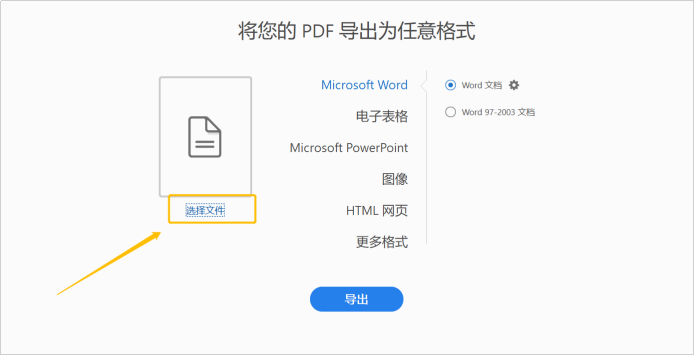
第三步:PDF文件添加好后,我们点击右边选项栏中的“图像”并选择自己需要转换的图片格式。最后点击“导出”就可以完成PDF转图片了。注意:这个方法转换的图片质量较差。
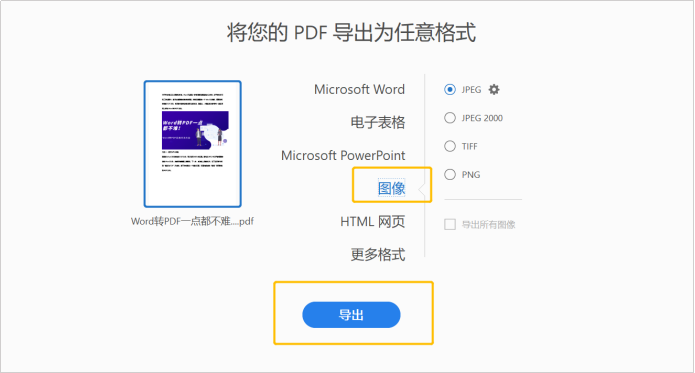
pdf怎么转换成jpg图片?以上这些内容就可以解决这个问题啦~有需要的朋友可以在看完之后自己去动手试一试的,祝愿大家都能成功转换PDF文件!想要了解更多关于PDF转换方面的资讯嘛,那就快关注专家吧!
常见问题:
更多精彩内容,尽在【嗨格式PDF转换器教程中心】